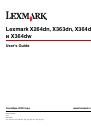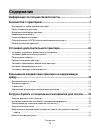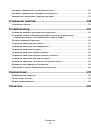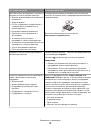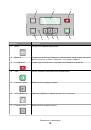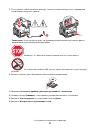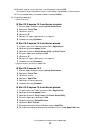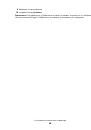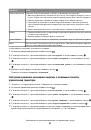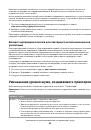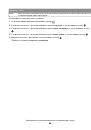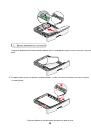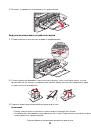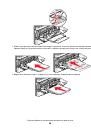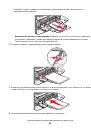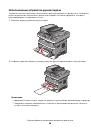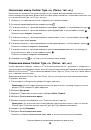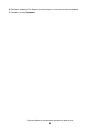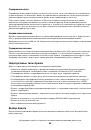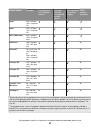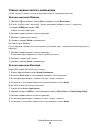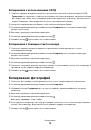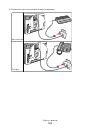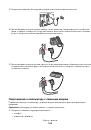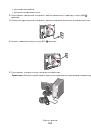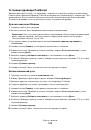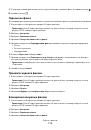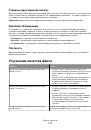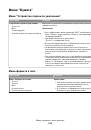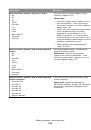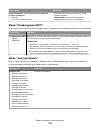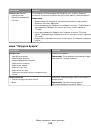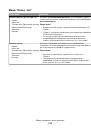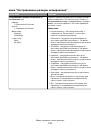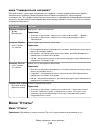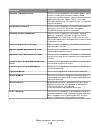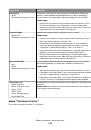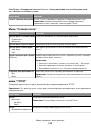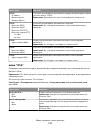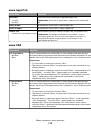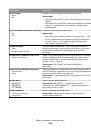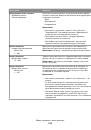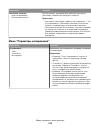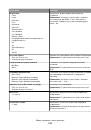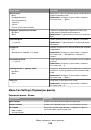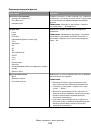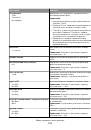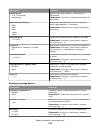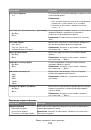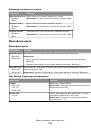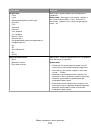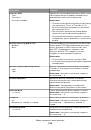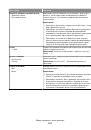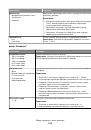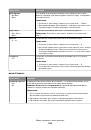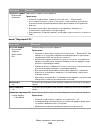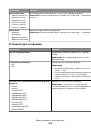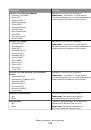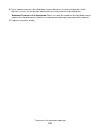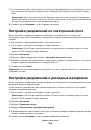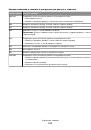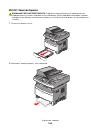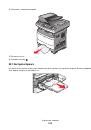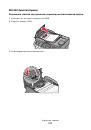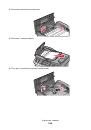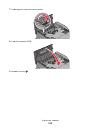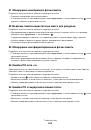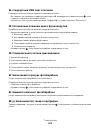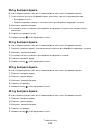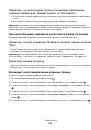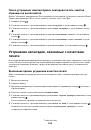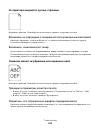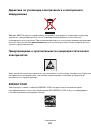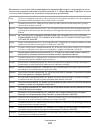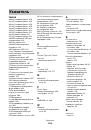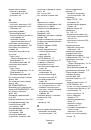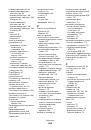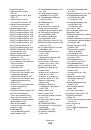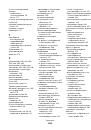Убедитесь в правильности установки и работы встроенного
сервера печати
•
Убедитесь в том, что встроенный сервер печати установлен правильно и принтер подсоединен
к компьютерной сети. Для получения дополнительных сведений об установке сетевого
принтера, щелкните
Просмотреть руководство пользователя и документацию
на компакт-
диске с
Программным обеспечением и документацией
.
•
Распечатайте страницу настроек сети и убедитесь, что отображается состояние
Подсоединен
. Если отображается состояние
Не подключен
, проверьте сетевые кабели, а
затем повторите попытку печати страницы настройки сети. Обратитесь к специалисту по
обслуживанию системы и убедитесь, что сеть работает правильно.
Копии программного обеспечения принтера также можно найти веб-узле Lexmark по адресу:
www.lexmark.com
.
Убедитесь, что используется рекомендуемый кабель принтера
Для получения сведений посетите веб-узел Lexmark по адресу:
www.lexmark.com
.
Проверьте надежность подсоединения кабелей принтера
Проверьте надежность подсоединения кабелей к принтеру и серверу печати.
Подробнее см. документацию по установке, входящую в комплект поставки принтера.
Многоязычные документы PDF не распечатываются
Документы содержат недоступные шрифты.
1
Откройте документ, который требуется распечатать, в Adobe Reader.
2
Щелкните на значке принтера.
Отображается диалоговое окно "Печать".
3
Нажмите кнопку
Дополнительно
.
4
Выберите параметр
Печатать как изображение
.
5
Дважды нажмите кнопку
OK
.
Печать задания выполняется медленнее, чем ожидалось
Возможные решения. Попробуйте воспользоваться одним из следующих способов.
Упростите задание на печать
Уменьшите количество и размер шрифтов, количество и сложность изображений, а также
количество страниц в задании.
Установите для функции "Защита страниц" значение "Выкл."
1
На панели управления принтера нажмите кнопку
.
2
С помощью кнопок со стрелками выберите пункт
Настройка
, а затем нажмите кнопку
.
Troubleshooting
214